
- •Информатика
- •Раздел 1. Основные понятия информатики и компьютерной техники 15
- •Глава 1. Информатика и информационные системы 15
- •Глава 2. Основные сведения о компьютере 61
- •Раздел 3. Алгоритмизация и программирование 266
- •Глава 6. Основные понятия алгоритмизации 266
- •Глава 7. Программирование на объектно- ориентированном языке visual basic 304
- •Раздел 4. Программные средства современного офиса 397
- •Глава 8. Текстовый процессор word 2007 397
- •Глава 9. Табличный процессор excel 2007 477
- •Глава 10. Система управления базами данных access 2007 586
- •Введение
- •Раздел 1. Основные понятия информатики и компьютерной техники Глава 1. Информатика и информационные системы
- •1.1. Понятие информатики. Структура и классификация
- •1.2. Понятие информации. Характеристики информации
- •1.3. Экономическая информация и ее особенности
- •1.4. Информационные системы. Структура и классификация информационных систем
- •1.5. Информационные технологии. Виды информационных технологий
- •1.6. Модели решения функциональных и вычислительных задач
- •Контрольные вопросы:
- •Тестовые задания
- •Глава 2. Основные сведения о компьютере
- •2.1. Основные понятия о системах счисления и алгебре логики. Логические основы эвм.
- •Введение
- •Техническая реализация символов и операций над ними
- •Элементы математической логики.
- •Основные законы алгебры логики
- •Физическое представление логических операций. Конечные автоматы и формальные грамматики
- •Алфавиты различных систем счисления
- •Связь двоичной и восьмеричной систем
- •Связь двоичной и шестнадцатеричной систем
- •Арифметические действия
- •Измерение и кодирование информации. Количество информации
- •Ascii-коды некоторых символов для кодовой таблицы cp866
- •Логическая организация работы компьютера
- •2.2.Понятие архитектуры эвм. История развития эвм
- •2.3. Архитектура персонального компьютера. Назначение основных узлов. Функциональные характеристики персонального компьютера
- •Структурная схема персонального компьютера
- •2.3. Микропроцессоры. Структура микропроцессора и его основные характеристики
- •2.3. Запоминающие устройства персонального компьютера. Их иерархия и основные характеристики
- •2.4. Внешние устройства персонального компьютера. Их назначение и основные характеристики
- •Контрольные вопросы
- •Тестовые задания
- •Глава 3. Компьютерные сети
- •3.1. Особенности построения. Назначение и классификация
- •3.2. Локальные вычислительные сети. Топология. Особенности построения и управления
- •3.3. Глобальная сеть Internet. Общая характеристика, особенности построения.
- •3.4 Сервисы Интернет
- •3.5. Электронная почта. Основные возможности
- •Контрольные вопросы
- •Тестовые задания
- •Глава 4. Основы и методы защиты информации
- •4.1. Основные определения и методы защиты информации
- •Особенности защиты на разных уровнях ас
- •4.2 Правовые основы информационных технологий и защиты информации
- •Контрольные вопросы
- •Тестовые задания
- •Раздел 2. Системное программное обеспечение Глава 5. Программное обеспечение эвм
- •5.1. Общие понятия о программном обеспечении и файловой системе
- •5.2. Операционные системы, их назначение и разновидности
- •5.3. Операционная система Windows xp. Графический интерфейс пользователя и его состав.
- •5.4. Основные технологии работы с документами, приложениями, файлами и папками
- •5.5. Основные настройки. Технология связывания и внедрения объектов.
- •5.6. Стандартные приложения Windows
- •Контрольные вопросы
- •Тестовые задания
- •Раздел 3. Алгоритмизация и программирование Глава 6. Основные понятия алгоритмизации
- •6.1. Этапы подготовки задачи к решению на компьютере
- •6.2. Понятие алгоритма, его свойства и изображение
- •6.3. Алгоритмизация основных видов вычислительных процессов
- •6.4. Алгоритмизация задач обработки массивов
- •Контрольные вопросы
- •Тестовые задания
- •Глава 7. Программирование на объектно- ориентированном языке visual basic
- •7.1. Основные понятия объектно-ориентированного программирования
- •7.2. Этапы создания windows-приложения
- •7.3. Правила записи текста программы на visaul basic
- •7.4. Типы данных. Переменные, константы и массивы
- •7.5. Процедуры и функции
- •7.6. Вывод данных в стандартное диалоговое окно
- •7.7. Вычисление арифметического выражения и оператор присваивания
- •7.8. Ввод данных в стандартное диалоговое окно InputBox
- •7.9. Обработка символьных данных Конкатенация строк
- •7.10. Логические выражения и вычисление их значений
- •7.11. Программирование ветвлений
- •7.12. Методы Print и Cls
- •7.13. Программирование циклов
- •7.14. Модульный принцип построения проекта и программного кода
- •7.15. Общие процедуры
- •7.16. Область определения и время жизни переменных
- •7.17. Передача параметров в процедуры
- •7.18. Массивы статические и динамические
- •7.19. Файлы
- •7.20. Пользовательский тип данных
- •7.21 Файлы с произвольным доступом
- •7.22. Файлы двоичного доступа
- •7.23. Типы интерфейсов. Элементы интерфейса
- •7.24. Форма. Основные свойства и события формы
- •Основные свойства формы:
- •Font задает шрифт в окне.
- •7.25. Меню. Создание меню
- •7.26. Основные элементы управления
- •7.26.1. Кнопка
- •7.26.2. Надпись
- •Font – задает тип, гарнитуру, размер и стиль шрифта отображаемого текста.
- •7.26.3. Текстовое поле (TextBox)
- •7.26.4.Флажок(CheckBox)
- •7.26.5.Переключатель (OptionButton)
- •7.26.6. Рамка (Frame)
- •.7.26.8. Список (ListBox)
- •7.26.9. Поле со списком (ComboBox)
- •Контрольные вопросы
- •Тестовые задания
- •1. Вычисляемое в программе значение s равно:
- •Раздел 4. Программные средства современного офиса Глава 8. Текстовый процессор word 2007
- •8.1. Состав и назначение office 2007
- •8.1 Ms office word. Основные сведения, назначение. Структура документа
- •8.2. Основные элементы интерфейса. Технология их реорганизации
- •8.3 Режимы просмотра документов, их назначение и технология использования. Перемещение по документу
- •8.4 Технология форматирования документов
- •8.5. Средства автозамены, проверка правописания
- •8.6 Технология создания, открытия и сохранения документов
- •8.7 Шаблоны и их назначение. Стилевое оформление документов
- •8.8 Технология правки документов. Создание гипертекстовых ссылок, примечаний, сносок
- •8.9 Технология работы с таблицами
- •8.10 Включение новых объектов в документ Word
- •8.11 Технология работы с Ms Graph и редактором формул
- •8.12 Технология создания и вставки рисунков
- •8.13 Технология создания форм и слияния документов
- •8.14 Создание компонентов документа: надписей, колонтитулов, оглавлений, закладок
- •Контрольные вопросы:
- •Тестовые задания
- •Глава 9. Табличный процессор excel 2007
- •9.1 Рабочая книга и ее структура
- •9.2 Выделение ячеек рабочего листа
- •9.3 Ввод данных в рабочий лист
- •9.4 Формульные выражения, их назначение, способы записи и правила ввода
- •9.5 Использование ссылок в формулах
- •9.6 Основные функции Excel
- •9.7 Работа с ошибками
- •9.8 Вычисление на листе
- •Автоввод и автозаполнение ячеек рабочего листа
- •9.10 Редактирование рабочего листа
- •9.11 Работа с листами и книгами
- •9.12 Форматирование рабочего листа
- •9.13 Графические средства excel
- •9.14 Организация и ведение списка данных
- •9.15 Формирование сводной информации
- •9.16 Анализ данных
- •Контрольные вопросы:
- •Тестовые задания
- •Глава 10. Система управления базами данных access 2007
- •10.1 Компоненты экономических информационных систем. Классификация и основные свойства единиц информации
- •10.2 Понятие предметной области
- •10.3 Понятия о базах данных и системах управления ими. Классификация баз данных
- •10.4 Модель данных. Основные виды моделей. Сравнение моделей данных
- •10.5 Функциональные зависимости и ключи.
- •10.6 Понятие нормализации отношений. Нормальные формы
- •10.7 Реляционная база данных и ее особенности. Виды связей между реляционными таблицами
- •10.8 Таблицы и их структура. Типы полей и их свойства. Контроль вводимых данных
- •10.9 Операции над таблицами. Фильтрация данных. Установление связей между таблицами. Обеспечение целостности данных
- •10.10 Запросы к базе данных и их использование. Виды запросов. Технология создания
- •10.11 Запросы к базе данных с использованием языка sql. Извлечение данных. Функции агрегирования
- •10.12 Запросы к базе данных с использованием языка sql. Извлечение данных из нескольких таблиц. Соединения таблиц
- •10.13 Запросы к базе данных с использованием языка sql. Qsl-запросы на изменение. Подчиненный запрос
- •10.14 Формы, их виды. Структура формы. Свойства формы. Технология создания форм. Элементы управления и их использование в формах
- •10.15 Отчеты, их назначение и использование. Виды отчетов. Структура отчета. Технология создания
- •10.17 Макросы и их конструирование
- •Контрольные вопросы
- •Тестовые задания
- •Глоссарий
- •Список литературы
8.9 Технология работы с таблицами
Таблица - это совокупность ячеек, расположенных в строках и столбцах, которые можно заполнять произвольным текстом, формулами и графикой. В текст документа могут вставляться простые таблицы и электронные таблицы Excel. В Word 2007 есть коллекция встроенных шаблонов для таблиц, по типу коллекций колонтитулов и титульных листов.
В простых таблицах число ячеек в каждой строке не превышает 63; ячейки одной строки могут объединяться или разбиваться на несколько ячеек (горизонтальное разбиение). Адрес ячейки состоит из имени столбца (задается буквой латинского алфавита) и порядкового номера строки.
Отдельная ячейка может рассматриваться как отдельный документ: для нее доступны операции ввода, редактирования и форматирования текста. При вводе длинного текста ячейка обычно растягивается по вертикали, ширина же ее не изменяется.
Инструменты для создания таблицы находятся на вкладке Вставка кнопка Таблица, которая позволяет создать таблицу шестью способами:
графический способ. При использовании этого способа нужно выделить мышью нужное число квадратиков, и получится таблица шириной во всю страницу с заданным количеством строк и столбцов.
вставить таблицу. При выборе данной команды, появляется панель, на которой можно указать количество строк и столбцов, ширину столбцов в сантиметрах (автоматическое регулирование ширины). Если создается несколько однотипных таблиц, то можно установить флажок По умолчанию для новых таблиц после этого достаточно будет нажать ОК для создания таблицу с такими же параметрами.
нарисовать таблицу. Таблицы выстраиваются из произвольных прямоугольников. При этом способе можно также нарисовать таблицу и стереть не нужные перегородки.
преобразовать в таблицу. С помощью данной команды можно преобразовать в таблицу выделенный фрагмент текста. Разделителями между ячейками по горизонтали служит знак табуляции, а конец абзаца – переход на другую строку.
таблица Excel. При вставке электронной таблицы Excel и работе в ней происходит замена меню Word на меню Excel, становятся доступны все функции электронной таблицы.
экспресс - таблицы. Позволяют создать таблицы при помощи выбора из готового списка. Добавить свою таблицу в список можно, выделив ее и выбрав пункт Сохранить выделенный фрагмент в коллекцию экспресс – таблиц (рис. 8.28).
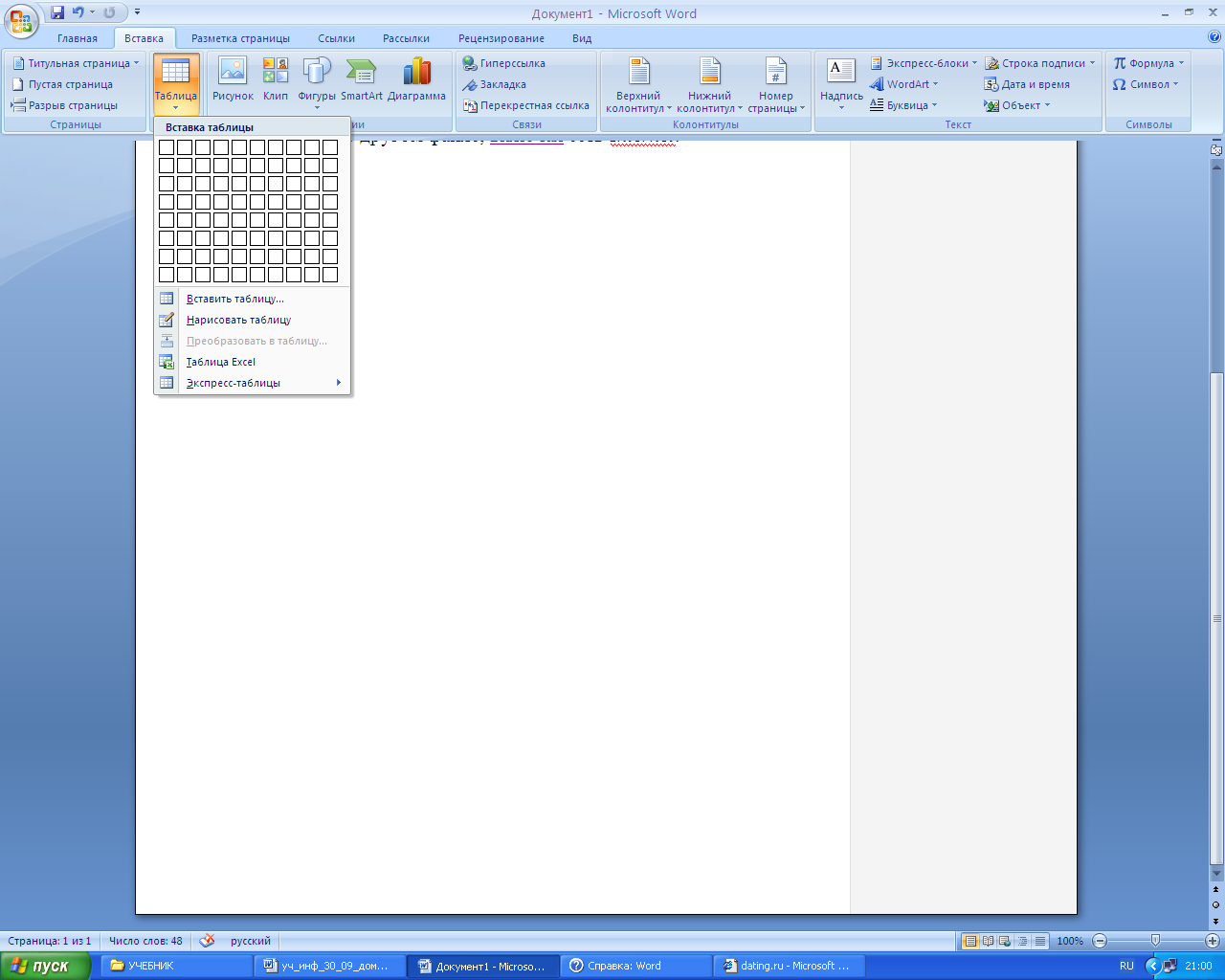
Рис. 8.28. Создание таблиц.
Перемещение по таблице осуществляется с помощью мыши или клавиш управления курсором.
Одна или несколько первых строк таблиц могут быть определены в качестве заголовка. Эти строки автоматически повторяются в начале страниц при разбиении или переносе таблицы на другие страницы.
После создания таблицы появляются вкладки КОНСТРУКТОР и МАКЕТ, а на самом верху - вкладка РАБОТА С ТАБЛИЦАМИ. Если курсор установлен вне таблицы, то данные вкладки не доступны.
На вкладке КОНСТРУКТОР находится три группы команд:
параметры стилей таблицы. К этой группе команд относятся параметры таблицы, касающиеся визуального выделения определенных областей таблицы.
стили таблиц. К этой группе команд относятся параметры стилевого оформления таблицы.
нарисовать границы. К этой группе команд относятся команды выбора толщины, типа, цвета границ таблицы.
Вкладка МАКЕТ содержит команды для редактирования структуры таблицы, на ней расположены следующие команды:
таблица. Содержит команды по выделению строк и столбцов в таблице, отображения сетки и свойств таблицы.
столбцы и строки. К этой группе команд относятся команды, которые предназначены для удаления \ добавления строк и столбцов, удаления таблицы.
объединить. К этой группе команд относятся команды по разбивке и объединению ячеек в таблице.
выравнивание. К этой группе команд относятся команды взаимодействия текста и ячейки.
данные. К этой группе команд относятся команды по сортировке полей в таблице и вставке формул.
Разбиение таблицы на части при переходе на новую страницу осуществляется автоматически. С помощью команды Разбить таблицу группы Объединить можно выполнить принудительное построчное разбиение таблицы, курсор должен находиться в строке вставки разрыва. Для соединения различных частей таблицы выполняется удаление текста между частями таблицы и маркера конца абзаца. При этом, если строки таблицы нумеровались, в месте разрыва нумерация начинается сначала; при соединении различных частей таблицы сквозная нумерация восстанавливается, если щелкнуть мышью по значку с изображение желтой молнии, который появляется рядом с цифрой.
Таблица документа Word может содержать формулы, которые вставляются в ячейки с помощью команды Формула вкладки Данные (рис.8.29).
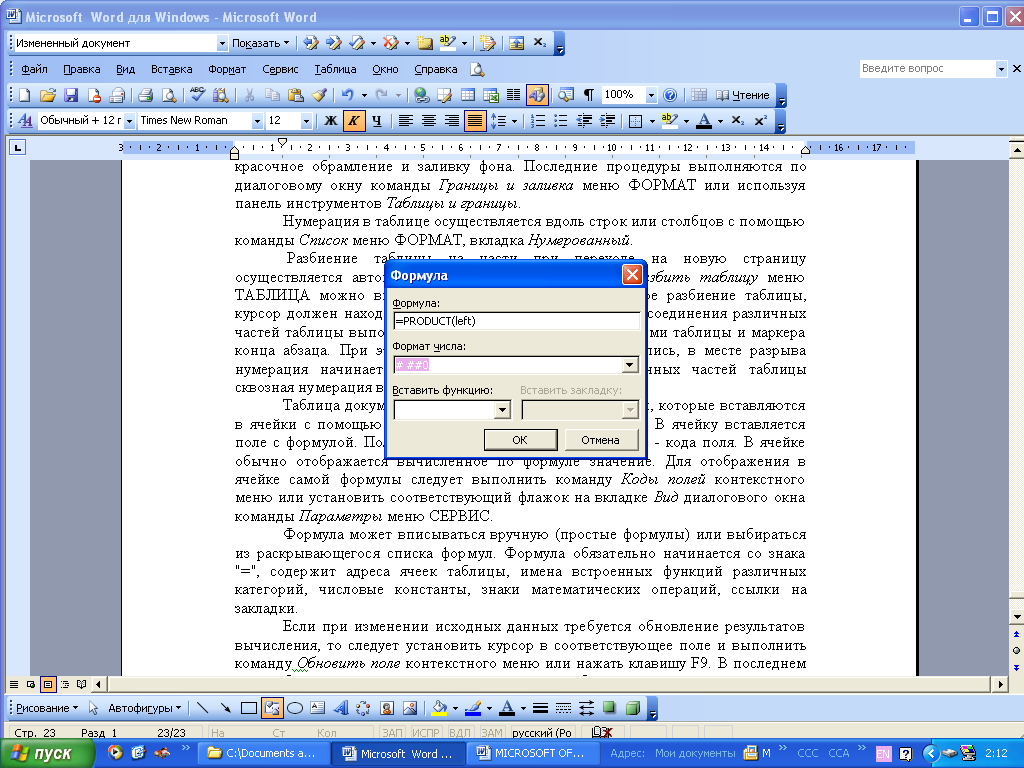
Рис. 8.29. Диалоговое окно Формула.
В ячейку вставляется поле с формулой. Поле - это скрытое выражение формулы - кода поля. В ячейке обычно отображается вычисленное по формуле значение.
Формула может вписываться вручную (простые формулы) или выбираться из раскрывающегося списка формул. Формула обязательно начинается со знака "=", содержит адреса ячеек таблицы, имена встроенных функций различных категорий, числовые константы, знаки математических операций, ссылки на закладки. В формулах могут быть использованы ключевые слова ABOVE – при использовании ячеек сверху от ячейки с формулой, BELOW – для использования всех ячеек под текущей ячейкой, RIGHT – для ячеек справа от текущей, LEFT – для ячеек слева.
Если при изменении исходных данных требуется обновление результатов вычисления, то следует установить курсор в соответствующее поле и выполнить команду Обновить поле контекстного меню или нажать клавишу F9. В последнем случае будет пересчитана вся выделенная часть таблицы.
